Вы можете выполнять быстрый поиск данных в системе, вводя поисковый запрос в командную строку. Данные ищутся по всем разделам системы, включая пользовательские, независимо от того, откуда запущен поиск — из главного меню либо из конкретного раздела.
На заметку
Для приложений, развернутых on-site, необходимо выполнить предварительную настройку глобального поиска. Подробнее читайте в отдельной статье.
Как выполняется поиск
•Поиск выполняется по всем полям записи — как текстовым так и справочным, а также по следующим деталям: [Адреса], [Средства связи] и [Платежные реквизиты]. Например, вы можете найти контрагента, введя в строку поиска его альтернативное название или номер телефона, адрес либо номер расчетного счета.
•Файлы и ссылки, прикрепленные на вкладке [Файлы и примечания] страницы записи, могут быть найдены по их названию либо по описанию.
•Поисковые запросы обрабатываются с учетом распространенных опечаток и морфологии — учитываются разные формы слов, введенных в строку поиска. Запрос можно вводить в любом регистре. Достаточно ввести искомый текст, например, название статьи базы знаний или фамилию контакта. Для более точного поиска можно конкретизировать запрос, например, ввести “авдоров директор аксиома”.
На заметку
Для того чтобы новые записи, созданные в системе, были учтены в результатах поиска, может потребоваться некоторое время. Это связано с тем, что в поиске участвуют только индексированные данные, а индексация выполняется с определенным интервалом.
Как представлены результаты поиска
Результаты поиска представлены в виде реестра записей, содержащих текст поискового запроса или его часть. В каждой найденной записи жирным шрифтом выделяется текст запроса, по которому обнаружено совпадение (Рис. 129).
Рис. 129 — Список результатов поиска
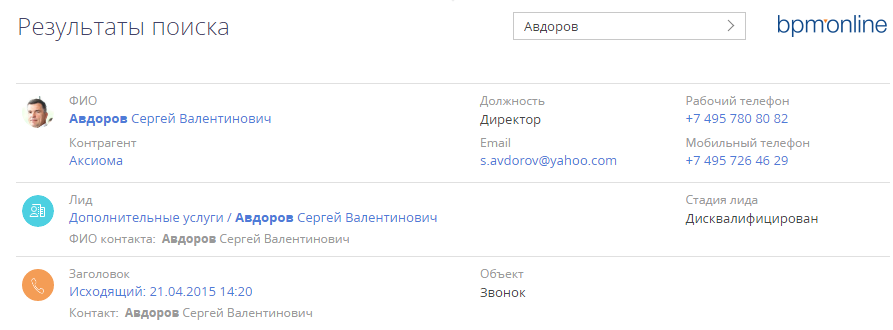
Результаты отображаются по релевантности. Например, если поиск выполнялся из раздела [Контакты], то в начале списка будут отображены записи этого раздела, а ниже — записи из других разделов системы.
На заметку
Правила отображения результатов поиска определяются с помощью системных настроек “Вес объекта по умолчанию для глобального поиска” и “Вес первичной колонки по умолчанию для глобального поиска”. Системные настройки описаны в отдельной статье.
Пример поиска контакта по номеру телефона
Рассмотрим, как найти контакт по его номеру телефона.
1.Введите в строку поиска номер телефона в любом формате — можно вводить только ту часть номера, которую вы помните, с учетом специальных символов-разделителей или без них.
2.Нажмите на на  либо на клавишу [Enter] клавиатуры.
либо на клавишу [Enter] клавиатуры.
После обработки поискового запроса отобразится список результатов, в начале которого будет выведен контакт, который вы искали, а далее — другие объекты системы, в которых упоминается введенный номер телефона.
Смотрите также






